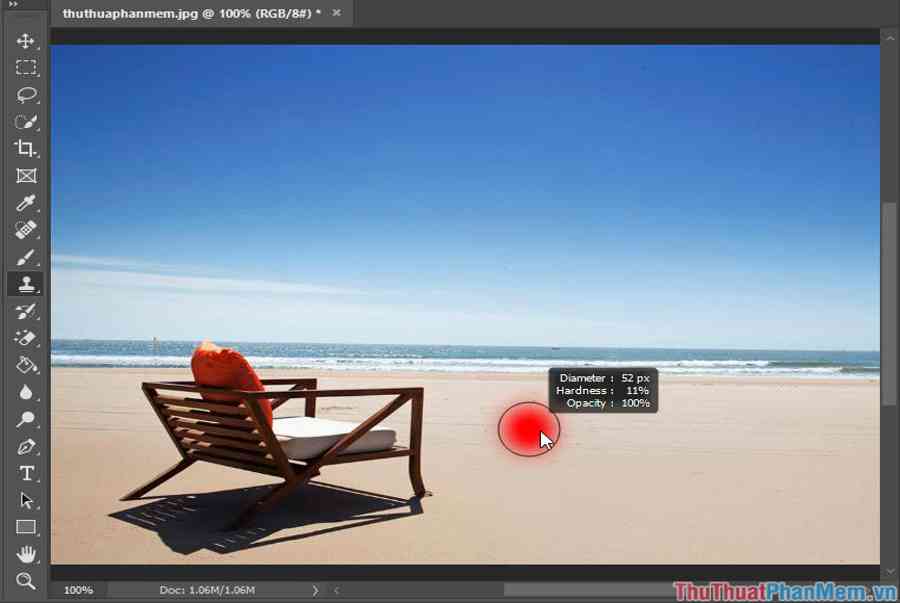

Bài viết thời điểm ngày hôm nay, Thuthuatphanmem. vn sẽ hướng dẫn những bạn cách xóa đối tương, vật thể bằng ứng dụng Photoshop một cách đơn thuần nhất .
Tóm Tắt
1. Xóa đối tượng, vật thể bằng công cụ Content – Aware Fill
Đây là công cụ hữu hiệu và nhanh để xóa những vật thể đơn giản và ít chi tiết ra khỏi bức ảnh. Nhược điểm của công cụ này là có thể không thực sự tối ưu và có thể tạo ra những vệt mờ sau khi xóa.
Bạn đang đọc: Cách xóa đối tượng, vật thể trong Photoshop
Bước 1: Các bạn mở ảnh cần xóa vật thể bằng Photoshop. Dùng công cụ Rectangular Marquee Tool để khoanh vùng đối tượng cần xóa.
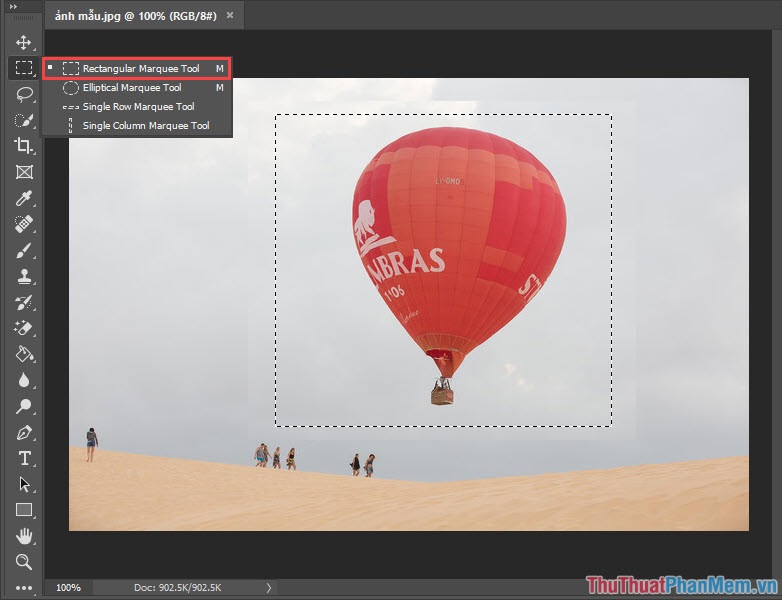
Bước 2: Bạn vào Edit chọn Fill hoặc bấm tổ hợp phím Shift + F5 để mở công cụ Content-Aware Fill.
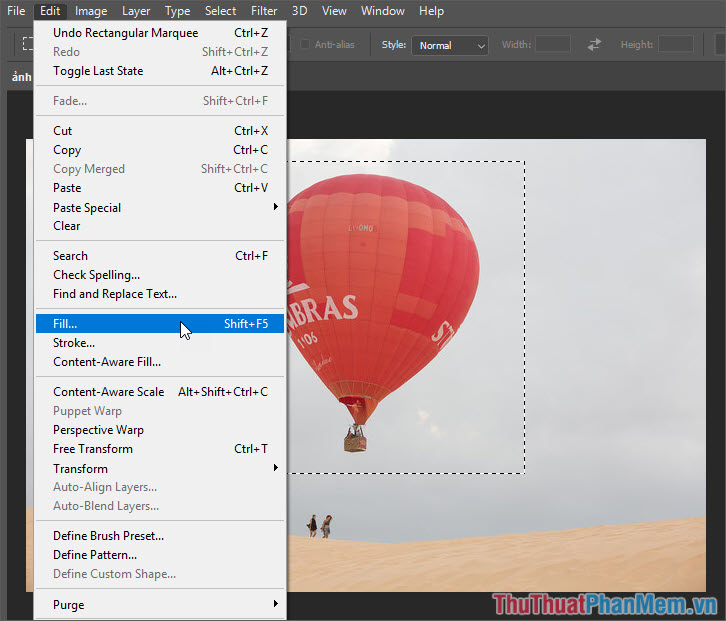
Bước 3: Bạn thiết lập thông số Content-Aware như hình dưới rồi bấm OK.
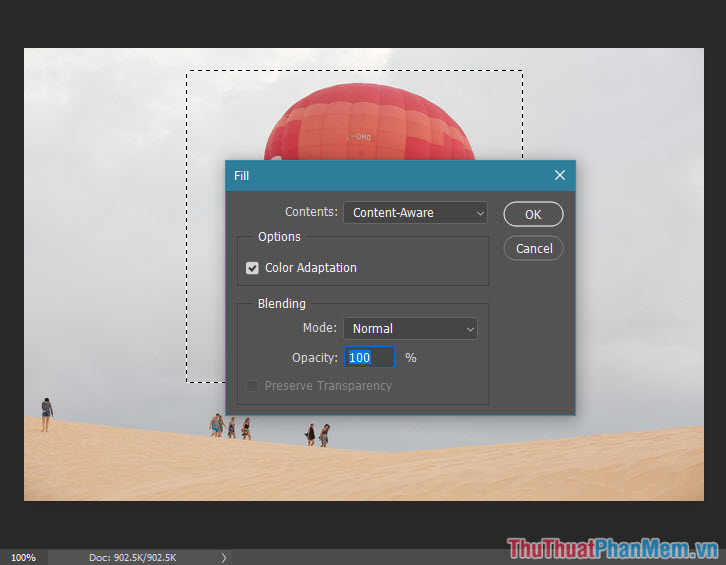
Hình dưới là bức ảnh sau khi xóa vật thể bằng Content-Aware Fill thành công. Nếu bạn thấy bức ảnh khi xóa còn những vệt ảnh chưa ưng ý thì các bạn lại khoanh vùng ảnh lỗi rồi dùng Content-Aware để chỉnh lại sao cho bức ảnh trở lên ưng ý nhất.
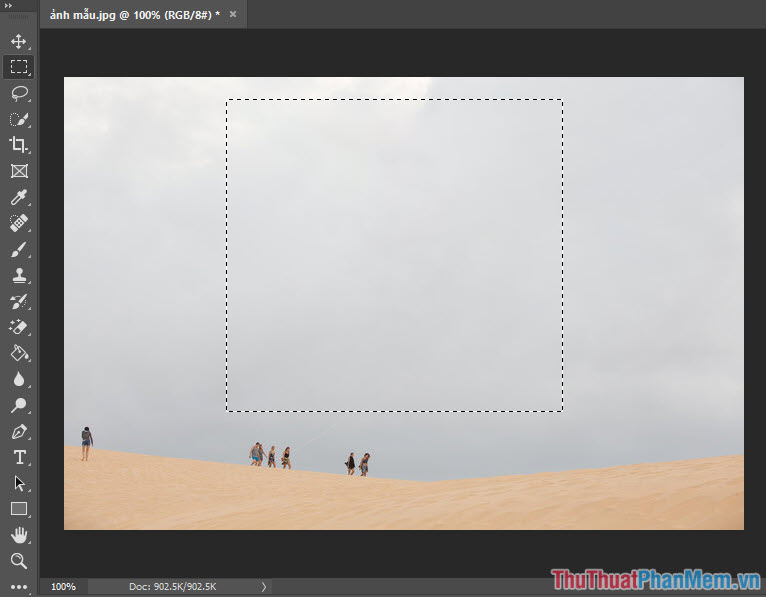
2. Sử dụng công cụ Clone Stamp Tool
Công cụ này ít được sử dụng bởi việc thực hiện khó khăn và mất nhiều thời gian hơn công cụ Content-Aware Fill. Tuy nhiên, nếu kết hợp cả Content-Aware Fill với Clone Stamp Tool thì việc xóa đối tượng của ảnh sẽ tốt hơn và cho ra những bức ảnh hoàn chỉnh với chất lượng tốt và thật hơn rất nhiều.
Bước 1: Các bạn mở ảnh cần xóa đối tượng và mở công cụ Clone Stamp Tool như hình dưới.
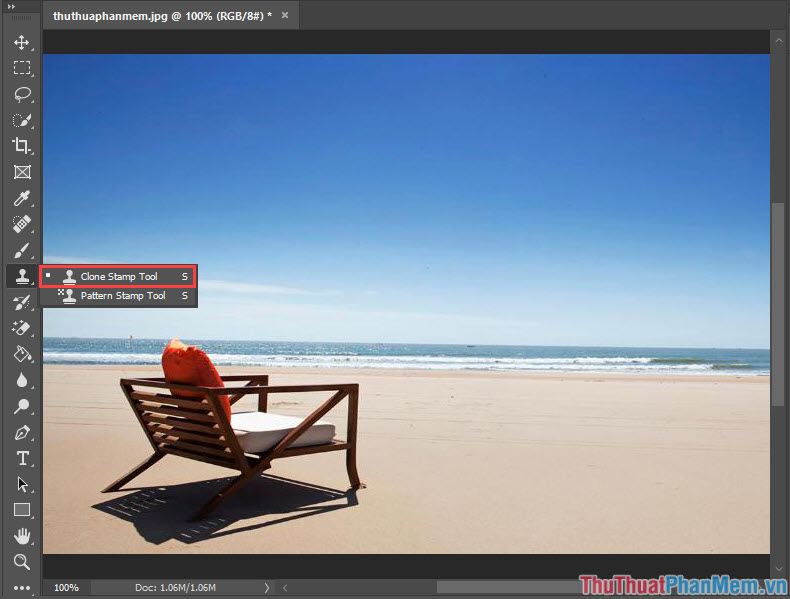
Bước 2: Kích chuột phải vào màn hình thì cửa sổ Clone Stamp Tool Property sẽ hiện ra. Tại đây, chúng ta chỉnh kích cỡ của vùng chọn bằng cách trượt thanh cuộn Size. Với phần Hardness sẽ cho ta chỉnh độ mờ của viền. Hardness càng nhỏ thì viền càng mờ, thích hợp để chỉnh sửa những bức ảnh nhiều chi tiết.
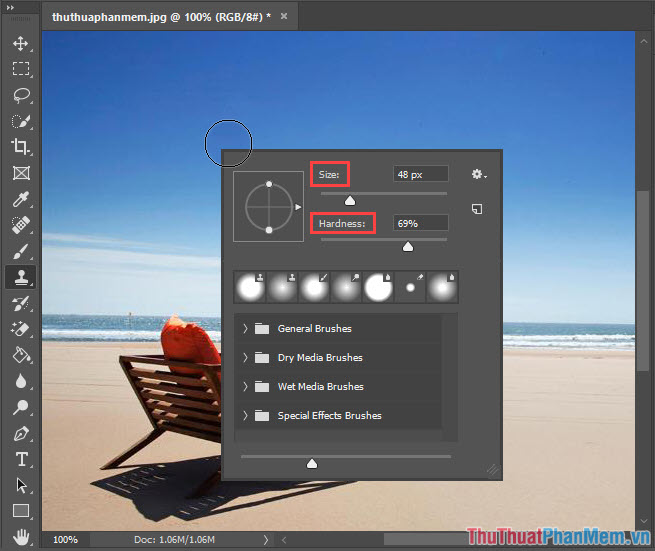
Bước 4: Giữ phím Alt rồi click chuột phải vào vùng ảnh gốc để chọn vùng ảnh cần sao chép.
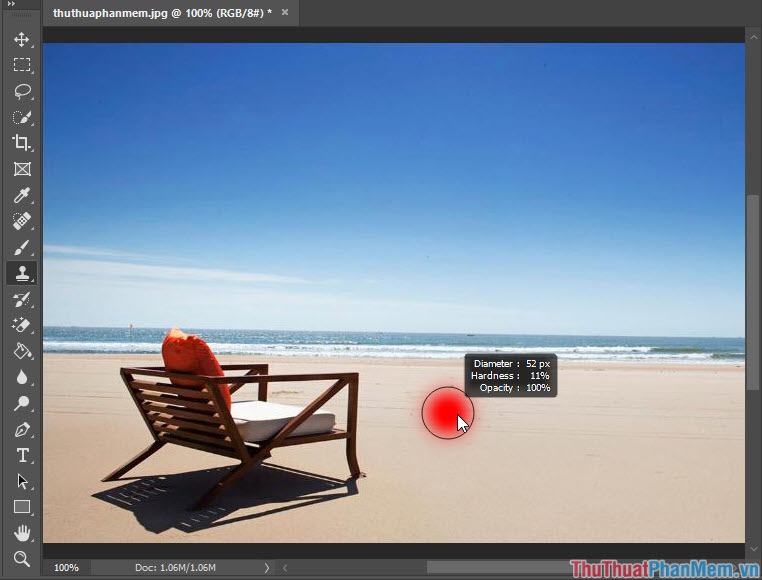
Bước 5: Các bạn tiến hành xóa vật thể bằng cách giữ chuột trái và di chuyển vùng cần sao chép. Khi di chuyển vùng sao chép, bạn để ý vùng hình tròn (1) là vùng mà chúng ta sao chép còn dấu cộng (2) là vùng gốc.
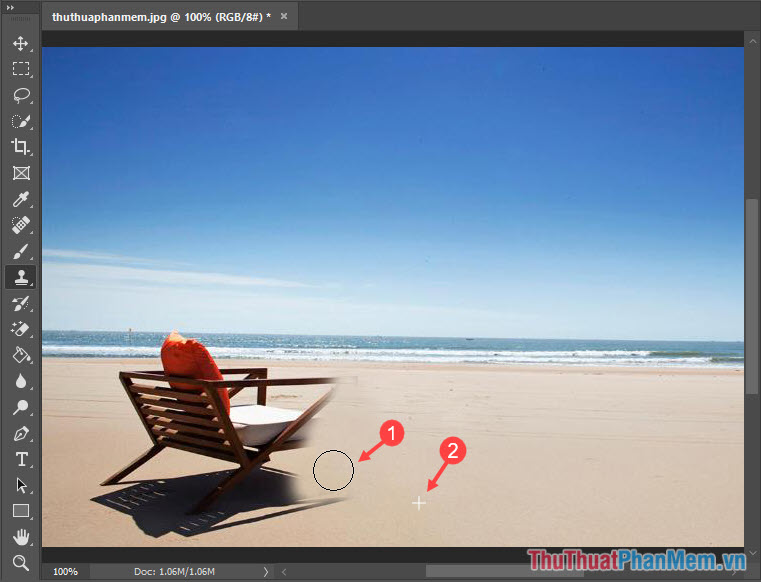
Sau khi hoàn thành xong tất cả chúng ta sẽ được bức ảnh đã xóa chiếc ghế như hình dưới .
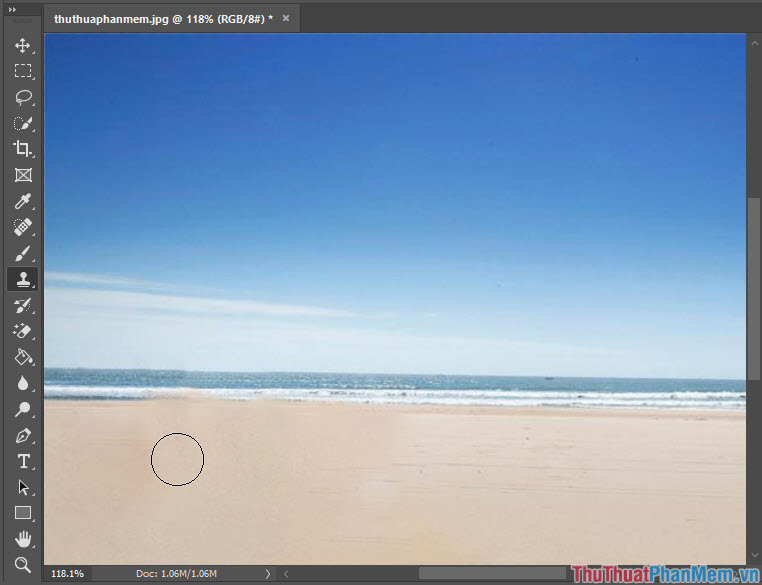
Với hai cách xóa đối tượng, vật thể bằng Content-Aware Fill và Clone Stamp Tool. Hi vọng bạn đọc hiểu được cách thức xóa đối tượng trong Photoshop. Tuy nhiên, để xóa vật thể hiệu quả các bạn cần kết hợp cả hai cách trên, có thể xóa bằng Content-Aware Fill rồi dùng Clone Stamp Tool để bù những phần ảnh bị lỗi. Cám ơn các bạn đã theo dõi bài viết này của mình, nếu bài viết có những phần chưa rõ các bạn hãy góp ý ở phần bình luận phía dưới nhé!
Source: https://final-blade.com
Category : Kiến thức Internet